Tabloya naverokê
Amûra pênûsê sêrbazan çêdike! Bi ciddî, hûn dikarin tiştek bi tevahî nû veguherînin, grafikên ecêb biafirînin, û hêj bêtir.
Ez neh sal e ku ez Adobe Illustrator bikar tînim, û amûra pênûsê her gav bi rastî alîkar bûye. û ez amûra pênûsê bikar tînim da ku rêgezan bişopînim, logoyan biafirînim, maskên qutkirinê çêkim, û grafikên vektorî sêwirandin an biguherînim.
Divê ez bipejirînim ku bi qasî ku hêsan xuya dike, ji bo ku meriv jê re baş be dem hewce dike. Min dest bi pratîkkirina rêgezên şopandina amûra pênûsê kir, û di destpêkê de tê bîra min, bi rastî ji min re demek dirêj kişand ku ez bişopînim. Ya herî dijwar xêzkirina xetên nerm e.
Netirsin. Bi demê re, ez fêrî hîleyan bûm, û di vê gotarê de, ez ê wan bi we re parve bikim! Hûn ê fêr bibin ka meriv çawa amûra pênûsê digel hin serişteyên kêrhatî yên ku ji we re bibin alîkar ku hûn sêwirana grafîkî master bikin bikar bînin.
Ez nikarim li bendê bimînim! Û tu?
Meriv Amûra Pênûsê di Adobe Illustrator de çawa bikar tîne
Têbînî: Dîmenên dîmen ji guhertoya Illustrator CC Mac-ê têne girtin. Dibe ku Windows an guhertoyek din hinekî cûda xuya bike.
Amûra pênûsê hemî li ser xalên lengerê ye. Her xet an şekilên ku hûn diafirînin, hûn xalên lengerê bi hev re girêdidin. Hûn dikarin xêzên rast, xêzên kelandî biafirînin, û hûn dikarin xalên lengerê lê zêde bikin an jêbikin da ku hûn şeklên ku hûn dixwazin çêbikin.
Amûra pênûsê ji darê amûrê hilbijêrin (an jî kurteya klavyeyê bikar bînin P ), û dest bi afirandinê bikin!

Afirandina rasterastxetên
Afirandina xetên rast pir hêsan e. Bi tikandinê dest bi afirandinê bikin û berdin da ku xala lengerê ya yekem çêbikin, ku ew jî wekî xala lengerê ya orîjînal tê zanîn.
Gavê 1 : Amûra pênûsê hilbijêrin.
Gavê 2 : Bikirtînin û li ser tabloya xweya hunerî bihêlin da ku yekem xala lengerê biafirînin.
Gavê 3 : Bikirtînin û berdin da ku xalek din a lengerê biafirînin. Dema ku hûn bikirtînin Shift bigrin da ku xetên bêkêmasî rast biafirînin.

Gavek 4 : Bikirtînin û berdin da ku riyan biafirînin heya ku hûn tiştê ku hûn dixwazin bi dest bixin.
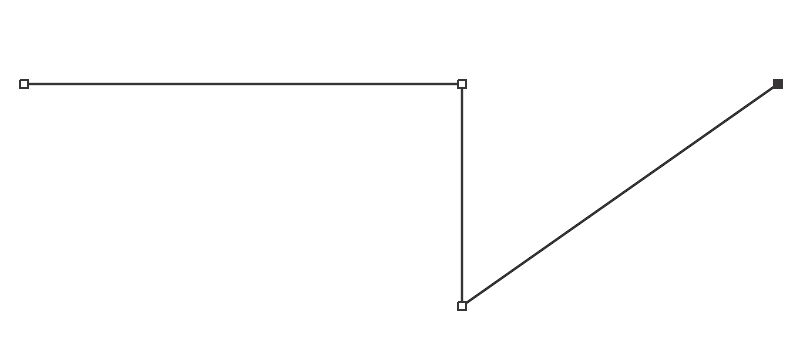
Gava 5 : Heke hûn şekilek diafirînin, pêdivî ye ku hûn rêyê bi girêdana xala paşîn a paşîn bi ya orîjînal re bigirin. Dema ku hûn rêyê digirin, xala dawiyê reş tê tije kirin ku hûn ji quncikê çepê yê jorîn jî dibînin.
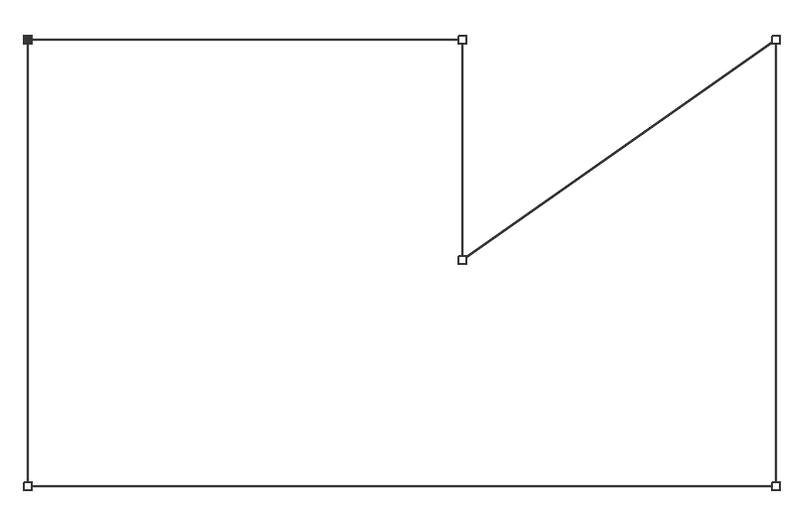
Heke hûn nexwazin rêyê bigirin, lêxin Esc an jî bişkoja Vegere li ser klavyeya xwe û rê dê çêbibe. Xala paşîn a lengerê ku hûn diafirînin xala dawiya riya we ye.
Xêzkirina xêzên xêzikan
Daxuyankirina xêzên kevokan dikare tevlihevtir be, lê bi rastî ji bo çêkirina maskek qutkirî, şekil, afirandina sîluetek, û di bingeh de her sêwirana grafîkî bikêr e.
Bi afirandina yekem xala lengerê dest pê bikin. Dema ku hûn rêyê xêz dikin, li şûna ku hûn tenê bitikînin û berdin, hûn ê neçar bikin ku bikirtînin, kaş bikin da ku rêgezek biafirînin û berdin da ku xêzek çêbikin.
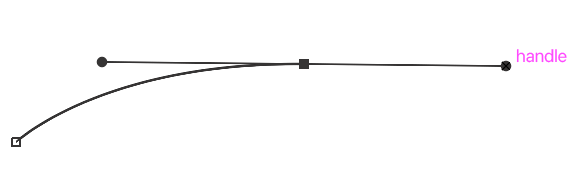
Hûn dikarin li ser destikê bikirtînin ûli dora xwe tevbigerin da ku xêzikê rast bikin. Hûn çiqas zêde/berdetir kaş bikin, ew qas mezin dibe. Lê hûn her gav dikarin bi karanîna Amûra Anchor Point-ê biguherînin.

Digel ku rê û amûra hilbijartî, bikirtînin û li ser xala lengerê bikşînin da ku xêzikê biguherînin, dema ku hûn ji kewê razî bûn berdin.
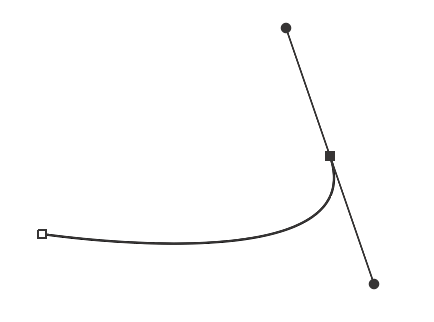
Hûn dikarin Amûra Anchor Point-ê bikar bînin da ku li ser her du riya rastê ya li ser rêgezê biguherînin. Mînakî, ez dixwazim hin kevanan li xeta rast lê zêde bikim.
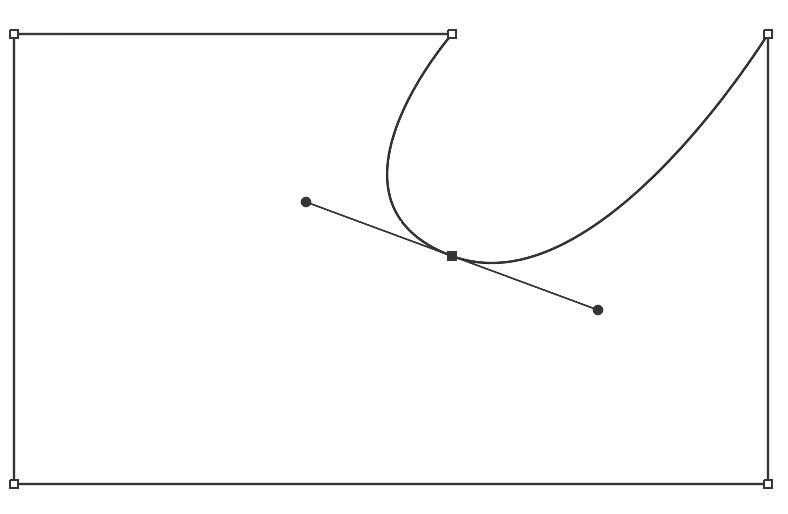
Seriştevî: Dema ku du xalên lengerê pir nêzî hev bin, dibe ku kulm tûj xuya bike. Gava ku xalên lengerê ji hev dûrtir bin, hêsantir e ku meriv xêzek xweş bi dest bixe 😉
Zêdekirin/Jêbirina xalên lengerê
Li ser riya ku hûn dixwazin xalek ankerê lê zêde bikin bikirtînin, hûn ê li kêleka pênûsê nîşanek plusek piçûk bibînin, ku tê vê wateyê ku hûn xalek lengerê lê zêde dikin.
Gavê 1 : Riya xwe hilbijêre.
Gavê 2 : Amûra pênûsê hilbijêre.
Gavê 3 : Li ser rêyê bikirtînin da ku xalên lengerê yên nû lê zêde bikin.

Ji bo jêbirina xaleke lengerê, divê hûn amûra pênûsê hilbijart, li ser xala lengerê ya heyî bisekine, amûra pênûsê dê bixweber bibe Amûra Xalê Ankerê Jê Bibihûre (hûn ê piçûkek piçûk bibînin li kêleka amûra pênûsê îmze bikin), û tenê li ser xalên lengerê yên ku hûn dixwazin jêbirin bikirtînin.
Min ji şeklê li jor çend xalên lengerê jêbirin.
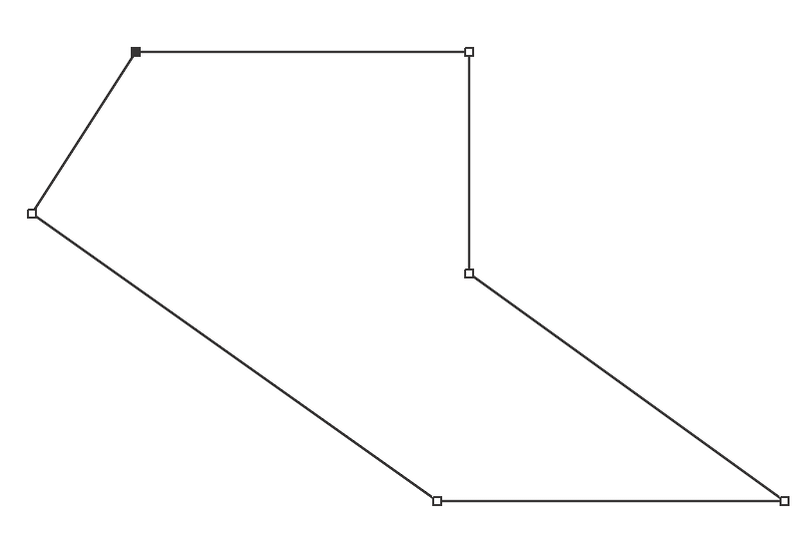
Rêyek din ev e ku hûn hilbijêrin Pêkêşkêşkê jêbirin.Vebijarka Point Tool di darikê amûran de.

Çi Din?
Hê jî pirsên we hene? Zêdetir pirsên ku sêwiranerên din dixwazin di derbarê karanîna amûra pênûsê de fêr bibin bibînin.
Çima amûra pênûsa min di Illustratorê de tê dagirtin?
Dema ku hûn amûra pênûsê ji bo xêzkirinê bikar tînin, hûn bi rastî lêdanê diafirînin. Lê bi gelemperî, dagirtina rengê we bixweber vedibe.
Berî xêzkirinê derbê saz bikin û tijî bikin. Lêdanê li ser her giraniya ku hûn dixwazin bicîh bikin, ji bo lêdanê rengek hilbijêrin û dagirtina tijî nebe.
Meriv çawa bi karanîna amûra pênûsê di Illustrator de tev li rêzan/rêyan dibe?
Rê bi qezayê girtiye? Hûn dikarin bi tikandina li ser xala paşîn a paşîn (bi amûra pênûsê bijartî) xebata li ser wê bidomînin.
Heke hûn dixwazin her du rê/xêzan bigihînin hev, li ser xala paşîn a yek ji rêyan bikirtînin û li xala lengerê ya ku hûn dixwazin riya we pê ve girêdayî bikirtînin.
Rêyek din ev e ku meriv du riyan bi hev re li cihê ku xalên lengerê hevûdu diherikîne bi hev re bihêle, amûra hilbijartinê ya rasterast bikar bîne ji bo tevlêbûna riyan.
Ez çawa dikarim di Illustrator de rêyek veqetînim?
Gelek amûr hene ku hûn dikarin bikar bînin da ku rêzê jê bikin an hêsan bikin da ku di Adobe Illustrator de rêyek cûda biafirînin. Ger ew tenê xet / rê ye, amûra mêçê biceribînin.
Li ser rêyek ji xalek berbi xalek din bikirtînin ku hûn dixwazin lê bibirînin, rê hilbijêrin, û divê hûn karibin riyan veqetînin û biguhezînin.
Encam
Hejmara min yekşîreta li ser serweriya amûra pênûsê PAKTÎK e! Bi arîkariya dersan û serişteyên li jor plus dilsoziya xwe ya ji bo pratîkê, hûn ê di demek kurt de bi amûra pênûsê şaheseran biafirînin.
Bextê te xweş bî!

